Il miglior software gratuito per gli orari per Windows 11/10
Questo post elenca il miglior free Timetable software for Windows 11/10 . Come suggerisce il nome, il software Timetable ti consente di pianificare e gestire le tue attività quotidiane. I Sistemi di Gestione (Management Systems)Orari(Timetable) offrono numerosi vantaggi come:
- Ci fanno risparmiare tempo e fatica,
- Riducono gli errori rispetto alla pianificazione manuale degli orari ,(Timetable)
- Questi sistemi offrono una facile personalizzazione, ecc.
Se sei uno studente, conosci meglio l'importanza della gestione del tempo. Questi software gratuiti per l' orario(Timetabling) ti aiuteranno a gestire il tuo programma in modo da poter dedicare il tempo appropriato a ciascuna delle tue materie e ottenere un punteggio migliore negli esami.
Come posso creare un Orario sul mio PC?
È possibile utilizzare Microsoft Excel o qualsiasi altra applicazione simile per creare un semplice Orario(Timetable) . Ma quando si tratta di creare un Orario(Timetable) complesso che richiede l'aggiunta di edifici scolastici, aule, insegnanti, materie, ecc., potrebbe essere necessario utilizzare un programma o un'app. In questo articolo abbiamo stilato un elenco dei migliori software gratuiti Orari(Timetable) per Windows 11/10 . Puoi utilizzare uno qualsiasi di questi software per creare un orario(Timetable) per la tua scuola, università o organizzazione.
A cosa serve un Orario?
Un calendario(Timetable) è una delle componenti più cruciali di scuole, college e organizzazioni. non importa se la tua organizzazione è grande o piccola, hai bisogno di un orario(Timetable) adeguato per ottenere un lavoro produttivo.
- Per gli studenti, un orario(Timetable) aiuta a pianificare un programma produttivo per i loro esami. Un programma adeguato li aiuta non solo a rimanere concentrati sui loro studi, ma anche a mantenere un equilibrio tra i loro studi e la vita personale.
- Per imprenditori e professionisti che lavorano, un orario(Timetable) adeguato li aiuta a rimanere produttivi e mantenere un sano equilibrio tra lavoro e vita privata.
Software gratuito per l' orario(Timetable) per Windows 11/10
Abbiamo il seguente software nella nostra lista:
- FET
- Orario del corso aperto
- iMagic Orario Master
- Orario
Diamo un'occhiata a tutti questi software uno per uno.
1] FET
FET è un software gratuito per l' orario(Timetable) che viene fornito con molte funzionalità avanzate. Usando questo freeware, puoi creare orari(Timetables) da semplici a complessi . FET ti consente di assegnare materie diverse a insegnanti diversi, aggiungere più classi, creare gruppi di studenti diversi, ecc. Una caratteristica interessante di questo software è che genera automaticamente l' Orario(Timetable) dopo aver inserito tutti i dati richiesti.
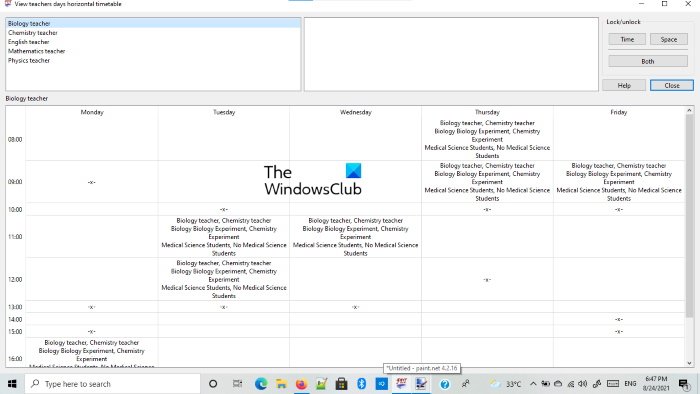
Come usare FET
Vediamo come utilizzare FET.
1] Innanzitutto(First) , devi scaricare il software dal suo sito Web ufficiale. Verrà scaricato nel file zip. Quindi(Hence) , devi estrarlo facendo clic con il tasto destro. Dopo l'estrazione, aprire la rispettiva cartella. Lì troverai il file eseguibile. È un software portatile. Pertanto, puoi eseguirlo senza installarlo sul tuo sistema. Fare doppio clic sul file eseguibile per avviare il programma.
2] Dopo aver avviato il FET , vedrai un piccolo pannello al centro della sua interfaccia con cinque diverse schede, vale a dire, File , Dati(Data) , Tempo(Time) , Spazio(Space) e Orario(Timetable) . Per iniziare un nuovo progetto vai alla scheda File e fai clic sul pulsante (File)Nuovo(New) .
3] Dopo aver creato un nuovo progetto è possibile inserire ulteriori informazioni per generare un Orario(Timetable) .
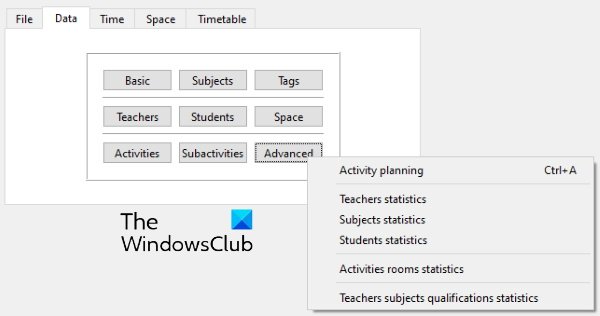
La scheda Dati(Data) è composta dalle seguenti sezioni:
- Base(Basic) : qui puoi aggiungere informazioni, come il nome della tua scuola o istituto, i giorni e gli orari di apertura della tua scuola o istituto, ecc.
- Materie(Subjects) : in questa sezione puoi aggiungere le materie insegnate nella tua scuola o istituto.
- Tag(Tags) : qui puoi creare diversi tag.
- Insegnanti(Teachers) : qui puoi creare un database dei tuoi insegnanti della scuola.
- Studenti(Students) : quando fai clic su questo pulsante, vedrai tre opzioni, anni, gruppi e sottogruppi. Puoi creare un database di studenti nella tua scuola selezionando queste opzioni.
- Spazio(Space) : se la tua scuola ha più di un edificio, puoi utilizzare questa funzione per creare un database per quello.
- Avanzate(Advanced) : le opzioni avanzate includono Pianificazione attività(Activity Planning) , Statistiche insegnanti(Teachers) , Statistiche (Statistics)studenti(Students Statistics) , ecc.
Puoi anche creare attività e sottoattività per diversi insegnanti e studenti.
4] La scheda Orario(Time) ti consente di preparare un programma orario per diversi insegnanti e studenti. Nella scheda Spazio(Space) , puoi creare un database in base agli edifici e alle stanze disponibili nella tua scuola o università.
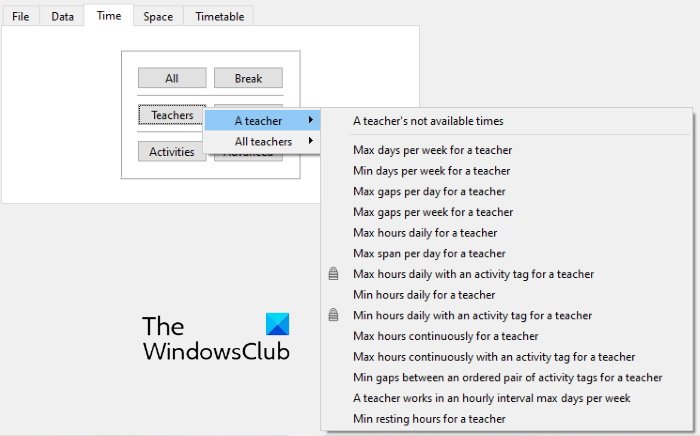
5] Al termine dell'inserimento di tutti i dati, è possibile generare l' Orario(Timetable) . Per questo, vai su " Timetable > Generate " e fai clic sul pulsante Avvia(Start) . Il tuo orario è stato generato. È possibile visualizzare questo Orario per insegnanti, studenti e aule facendo clic sui rispettivi pulsanti.
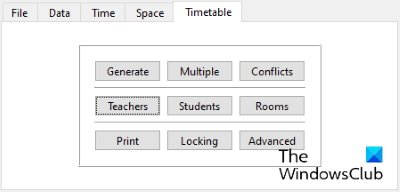
È possibile scaricare FET da Sourceforge.net .
2] Orario del corso aperto
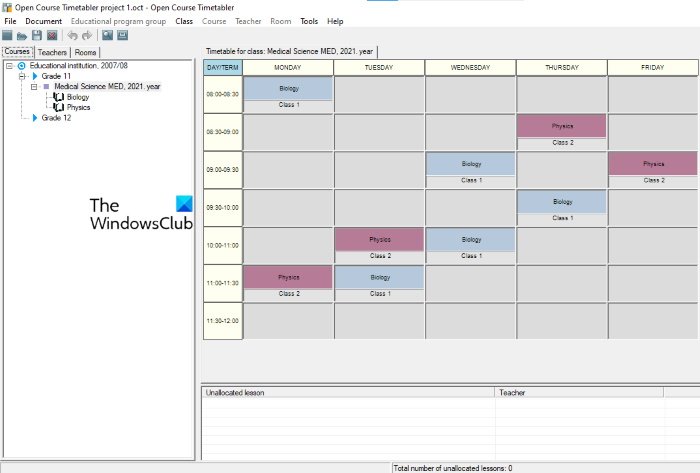
Open Course Timetabler è un software Timetable in questo elenco che viene fornito con un pool di funzionalità. (Timetable)Ti consente di creare un orario(Timetable) per insegnanti, corsi e aule separatamente. Per la prima volta, potresti riscontrare alcune difficoltà nell'utilizzo di questo software. Quindi(Hence) , stiamo fornendo qui un breve tutorial che ti aiuterà a capire come creare un orario(Timetable) in Open Course Timetabler .
Come utilizzare l'orario del corso aperto
1] Per iniziare, vai su " File > New Document " o premi semplicemente i tasti Ctrl + NPuoi selezionare Scuola(School) o Università(University) dal menu a tendina. Ora, inserisci il nome della tua scuola o università e fai clic su OK. Questo creerà un nuovo progetto. Ora, nel tuo nuovo progetto, puoi aggiungere insegnanti, corsi e stanze. Fare clic(Click) sul menu Documento(Document) e selezionare l'opzione desiderata.
2] Ora, per aggiungere dati, fare clic sulla rispettiva scheda. Ad esempio, se desideri aggiungere insegnanti, fai clic sulla scheda Insegnanti . (Teachers)Successivamente, fai clic con il pulsante destro del mouse sul nome della tua scuola o università e seleziona l' opzione Aggiungi insegnante . (Add Teacher)Seguendo la stessa procedura è possibile aggiungere corsi e aule.
Per aggiungere giorni e fasce orarie, vai su Documento(Document) e seleziona rispettivamente le opzioni Aggiungi giorno(Add day) e Aggiungi termine(Add term) .
3] L'aggiunta dei corsi richiede alcuni passaggi in più rispetto all'aggiunta di insegnanti e aule. Ecco i passaggi che dovresti seguire:
- Fai clic(Click) sulla scheda Corsi(Courses) e fai clic con il pulsante destro del mouse sul nome della tua scuola o università. Seleziona Aggiungi nuovo gruppo di programmi (program group)educativi(Add new educational ) . Questo gruppo verrà aggiunto come sottomenu sotto il nome della tua scuola o università.
- Ora, fai clic con il pulsante destro del mouse sul gruppo educativo che hai appena creato e seleziona Aggiungi classe(Add class) .
- Ora, fai clic con il pulsante destro del mouse sulla classe e seleziona Aggiungi nuovo corso(Add new course) . Tutti i corsi che aggiungi saranno disponibili nel pannello inferiore nella sezione Lezioni non allocate(Unallocated lesson) .
- Trascina(Drag) le lezioni dalla sezione Lezioni non allocate(Unallocated) e rilasciale una per una nella tabella degli orari.
È possibile stampare l' orario(Timetable) di classi, insegnanti e aule separatamente. Quando hai finito, salva il tuo progetto da " File > Save ".
Visita sourforge.net per scaricare questo software gratuito.
Leggi(Read) : I migliori modelli di Fogli Google ed Excel Online Calendar(Best Google Sheets and Excel Online Calendar templates) .
3] Master Orario iMagic
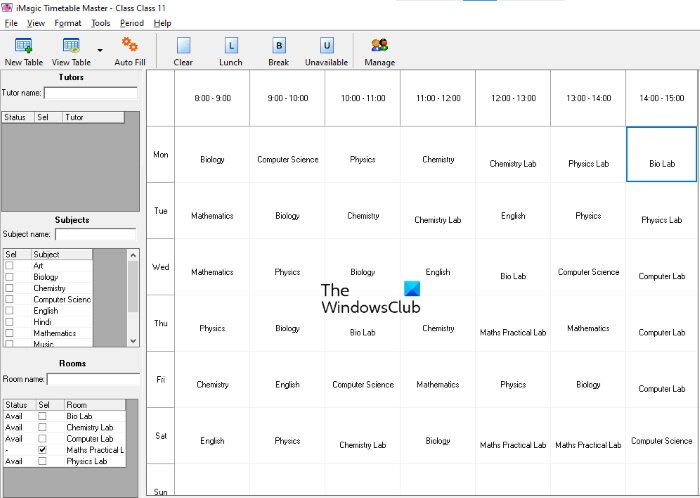
iMagic Timetable Master è un altro potente software Timetable per (Timetable)Windows 11/10 . In questo software è possibile creare più progetti con orari diversi. In ogni progetto, puoi creare più Orari(Timetables) per classi diverse. Ha un'interfaccia molto semplice. Puoi aggiungere più materie, tutor e stanze a un progetto. Tutti gli Orari(Timetables) che crei saranno disponibili nel menu a tendina Visualizza Tabella . (View Table)Ha anche un'opzione per contrassegnare un periodo come Pranzo, Pausa(Break) e Non disponibile(Unavailable) .
Puoi utilizzare la funzione di riempimento automatico(Autofill) per aggiungere rapidamente gli argomenti al tuo orario.
Come usare iMagic Timetable Master
Vediamo il processo per creare un Orario in iMagic Orario Master(Timetable Master) .
1] Quando avvii il software, ti verrà chiesto di creare una procedura guidata per l'orario(Create Timetable Wizard) . Se la procedura guidata non si apre da sola, vai su " File > New Project " e fai clic su Avanti(Next) . Ora dai un nome al tuo progetto e salvalo sul tuo disco rigido.
2] Nel passaggio successivo, dovrai selezionare il numero di giorni per il tuo programma Orario. È possibile selezionare i giorni dall'elenco disponibile o fare clic sul pulsante Personalizzato(Custom) per aggiungere giorni personalizzati. Al termine, fare clic su Avanti(Next) .
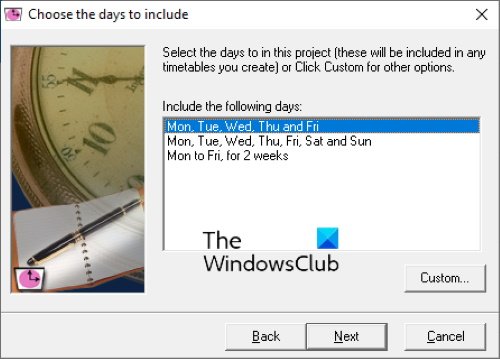
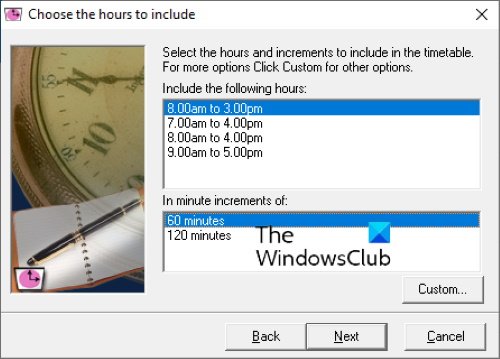
4] Fare clic su Avanti(Click Next) e poi su Fine(Finish) . Il tuo nuovo progetto è stato creato. Ora apri il tuo progetto per creare orari(Timetables) diversi .
Tieni presente che i giorni e le fasce orarie che hai selezionato durante la creazione di un particolare progetto rimarranno gli stessi per tutti gli orari(Timetables) di quel progetto. Se vuoi creare un Orario per diverse fasce orarie, devi creare un altro progetto.
Gli orari(Timetables) che crei in un particolare progetto verranno salvati automaticamente. Viene fornita un'opzione di stampa(Print) in modo da poter salvare un orario(Timetable) come PDF o stamparlo direttamente.
Per scaricare questo software gratuito, visitare imagictimetablesoftware.com .
4] Orario
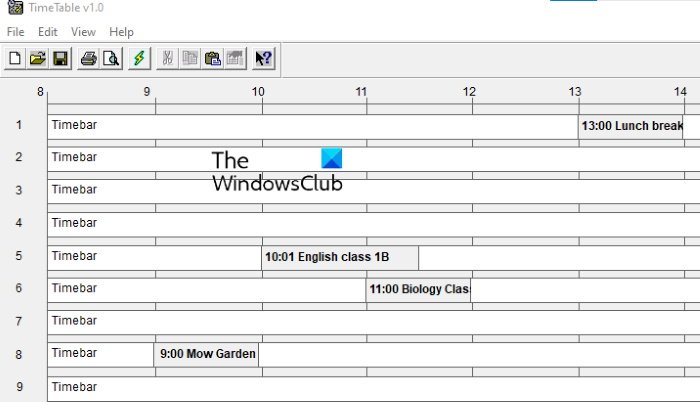
TimeTable viene fornito con un'interfaccia semplice e di facile comprensione. Puoi usarlo per pianificare le tue attività e attività quotidiane. Se sei uno studente, puoi usarlo per gestire il tuo tempo di studio. Per impostazione predefinita, mostra 17 slot della barra temporale orizzontale. Se vuoi aggiungere extra o rimuovere le fasce orarie esistenti, vai su " File > Properties ". Vengono fornite più(Multiple) righe della barra temporale per evitare la condizione di sovrapposizione nel caso in cui vi sia più di un evento nella stessa fascia oraria.
Fare doppio clic(Double-click) su una determinata fascia oraria per aggiungere un evento. Successivamente, ti mostra l'elenco di alcuni eventi predefiniti. Puoi selezionare un evento dall'elenco o aggiungere un nuovo evento facendo clic sul pulsante Aggiungi nuovo(Add new) . Nelle proprietà dell'evento, puoi definirne la durata, l'ora di inizio e la sua posizione su una barra del tempo. Puoi anche modificare l'ora dell'evento facendola scorrere.
Quando hai finito, puoi salvare il tuo orario(Timetable) come PDF utilizzando l' opzione Stampa . (Print)Nel software è disponibile anche un'opzione Salva(Save) , ma non ha funzionato per me.
È possibile scaricare il software TimeTable da daansystems.com .
Questo è tutto.
Ora leggi(Now read) :
- Come creare un calendario in Microsoft Excel(How to create a Calendar in Microsoft Excel) .
- Modelli gratuiti di gestione dei progetti per Excel(Free Project Management Templates for Excel) .
Related posts
Best gratuito ISO Mounter software per Windows 10
Best libera Landscape Design software per Windows 10
Best Free Reference Manager software per Windows 10
Best GRATUITO OCR software per Windows 10
Best Free Partition Manager software per Windows 10
Best GRATUITO Comic Book Readers per Windows 10
Best Free Statistical Analysis Software per Windows 11/10
Best GRATUITO Meme Generator software per Windows 11/10 PC
Best Free Screen Capture Software per Windows 10
Best GRATIS CAD software per Windows 10 per rendere più facile la modellazione
Best Laptop Cooling Software per Windows 10
Il miglior software di logistica gratuito per Windows 10
Best GRATUITO Internet Security Suite Software per Windows 10
Best software QR Code generator gratuito per Windows 10
Best Free Microsoft Paint Software alternativo per Windows 10 PC
Best gratuito Driver Update Software per Windows 10
Best GRATUITO Photo a Sketch software per Windows 10 PC
Best software DJ mixing gratuito per Windows 10
Best gratuito Digital Diary software per Windows 11/10
Libero Best Password Managers per Windows 10
